Am Apple Mac braucht man hin und wieder mal eine Kamera, für FaceTime-Telefonate mit der Familie, für das Online-Meeting mit dem Team, für Streaming, Tutorials, Interviews und mehr. Wem die eingebaute Kamera in MacBook, iMac, Studio Display und Co. nicht ausreicht oder wer zwischen mehreren Kameras umschalten können will, kann die Detail Mac App nutzen. Detail hilft dabei, auf die Kameras von verbundenen iPhones und iPads sowie von angeschlossenen Webcams und weiteren Geräten zuzugreifen. So lässt sich ein Studio-Setup basteln und zwischen den einzelnen Perspektiven hin und her schalten – ideal für Kreativprojekte, Twitch-Streaming und Co. Die App ist Teil der 230+ Vollversionen in Setapp.

Kapitel in diesem Beitrag:
Detail – App bündelt Kamera-Streams auf dem Mac
Mit der Detail App könnt ihr unter macOS auf verschiedene an den Mac angeschlossene Cams, auf das iPhone sowie auf das iPad zugreifen, um unterschiedliche Bildsignale gleichzeitig zu verwenden. So könnt ihr euch in verschiedenen Perspektiven zeigen oder für Tutorials bzw. Bastel- und Mal-Anleitungen eine Kamera auf euren Arbeitsbereich richten. Auch für Online-Kurse oder den digitalen Unterricht fürs Home Schooling kann das praktisch sein. Neben dem einfachen Abgreifen der Video-Signale verbundener Geräte gibt es in der Detail App für macOS aber auch noch weitere smarte Funktionen.
Hier eine Übersicht der Detail Features am Mac:
- iOS- und iPadOS-Geräte können per WLAN sowie per USB eingebunden werden
- „Auto Framing“ platziert euch per Gesichtserkennung in der Bildmitte, selbst bei Bewegung im Raum
- Einbinden von Text, Grafiken und Titeln in der Videoausgabe sind möglich
- Ihr könnt die App dank einfachem UI und Tastenkürzeln intuitiv bedienen
- Verknüpfung mit dem Kalender, um kein Meeting mehr zu verpassen
Detail Download und Software-Abo von Setapp
Wie weiter oben schon erwähnt, so bekommt ihr die Detail App mit den oben aufgezeigten Funktionen mittlerweile als Teil des Setapp-Abonnements. Darin sind noch über 230 weitere Mac-App-Vollversionen enthalten. Diese sind werbefrei und bekommen alle regulären Updates von ihren Entwickler/innen. Das Abo für nur 9,99 Euro im Monat bringt dabei hilfreiche Apps aus den unterschiedlichsten Bereichen, von Kreativität über Produktivität hin zu macOS-Werkzeugen. Das gesamte Sortiment könnt ihr euch auf der Webseite des Unternehmens anschauen. Wir hier bei Sir Apfelot sind Fans des Angebots und können es nur empfehlen. Es wächst auch stetig, wie ihr seht.
Ähnliche Beiträge
Johannes hat nach dem Abitur eine Ausbildung zum Wirtschaftsassistenten in der Fachrichtung Fremdsprachen absolviert. Danach hat er sich aber für das Recherchieren und Schreiben entschieden, woraus seine Selbstständigkeit hervorging. Seit mehreren Jahren arbeitet er nun u. a. für Sir Apfelot. Seine Artikel beinhalten Produktvorstellungen, News, Anleitungen, Videospiele, Konsolen und einiges mehr. Apple Keynotes verfolgt er live per Stream.

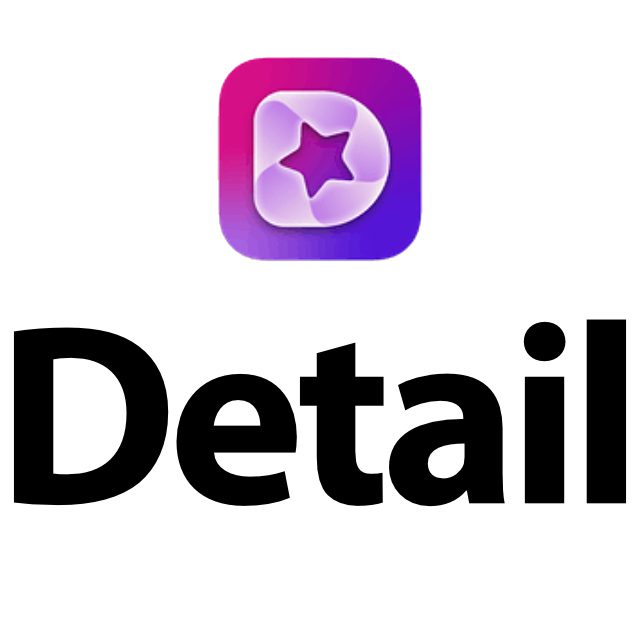
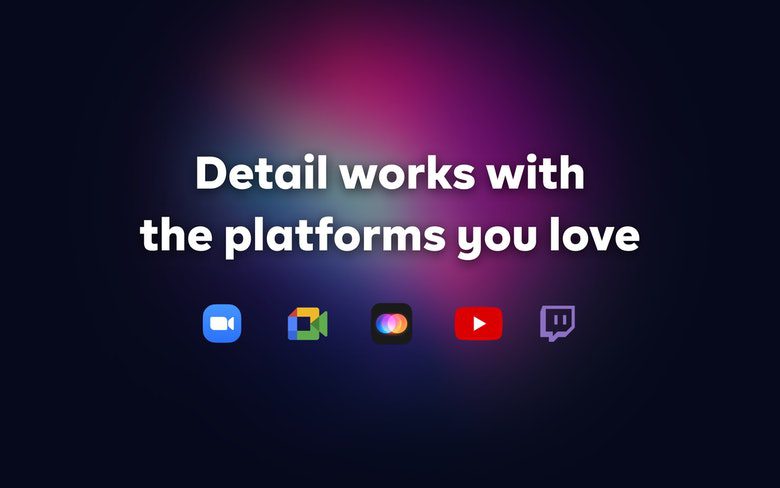








Hey,
Ich benutze viel die beiden Apple Kamera‘s für Video und Foto auf meinem iPhone 7.
was mich sehr nervt, ist dass ich nicht ohne anhalten der Videofunktion von einer Kamera zur anderen zu wechseln (von Vorderseitige in Rückseitige Kamera) kann.
Gibt es da schon Möglichkeiten mit den neueren IPhone?
Danke
Ich habe es gerade bei meinem iPhone 13 probiert, aber da verschwindet der Button zu Auswahl der Kamera nach dem Start der Aufnahme. Aber soweit ich weiß, kann man mit der App Filmic Pro alle Kameras gleichzeitig aufnehmen. Du müsstest es dann eben passend zusammenschneiden.
Danke, schade das Apple da noch nicht nachgearbeitet hat. Bei WhatsApp funktioniert es, nur ist die Qualität der Aufnahmen nicht so prächtig. Die App Filmic ist mir im Abo zu teuer. Dann muss ich bei meiner JDI Pocket bleiben da dreht sich die Kamera, ist ok.
Hallo Sir Apfelot,
kann ich denn auch mehrere z.B. Logitech C920 anschließen, ohne, dass die sich ins Gehege kommen?
Freue mich über eine Antwort.
Beste Grüße
Michael
Hallo Michael! Gute Frage. Ich denke, dafür ist die Software aber konzipiert. Wissen tue ich es allerdings nicht. Müsste man mal deren Support fragen.
Hallo Jens,
vielen Dank. Da werd ich da mal hinschreiben.
In der Zwischenzeit hab ich mit 2 verschiedenen Logitech-Cams probiert, das funktioniert schonmal.
Prima, klingt aber, als würden zwei gleiche auch funktionieren. Aber der Support wird es sicher bald verraten. 😊 Dank für deine Rückmeldung!